MongoDBをインストールします。
MongoDBのインストーラーをダウンロードします。ダウンロードについてはこちらの記事を参照してください。
ダウンロードしたインストーラーを実行します。
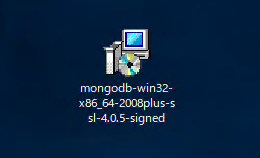
下図のウェルカムダイアログが表示されます。[Next]ボタンをクリックします。
[End-User License Agreement]画面が表示されます。
ウィンドウ下部の[I accept the terms in the License Agreement]チェックぼっくにチェックを付けます。チェック後[Next]ボタンをクリックします。
[Choose Setup Type]画面が表示されます。今回は[Custom]ボタンをクリックしてカスタムセットアップをします。
[Custom Setup]画面が表示されます。
ツリービューを展開するとコンポーネント(オプション)の一覧が表示されます。今回はすべてのコンポーネントをインストールします。[Next]ボタンをクリックします。
[Service Configuration]の画面が表示されます。今回はデフォルトのままとします。[Install MongoDB as a Service]のチェックボックスにチェックがついていること[Run service as Network Service user]のラジオボックスにチェックがついていることを確認します。[Next]ボタンをクリックします。
[Install MogoDB Compass]の画面が表示されます。MogoDB Compassは「MongoDBを設定、管理するGUIのツールです。今回はMogoDB Compassもインストールします。ウィンドウ下部の[Install MongoDB Compass]のチェックボックスをクリックしてチェックをつけます。チェック後[Next]ボタンをクリックします。
[Ready to intall MongoDB]の画面が表示されインストール準備が完了しました。[Install]ボタンをクリックしてインストールを開始します。
インストールが始まります。
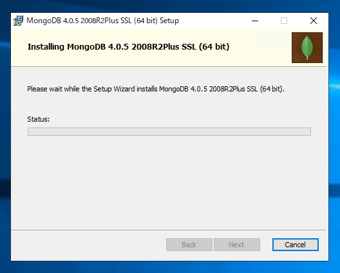
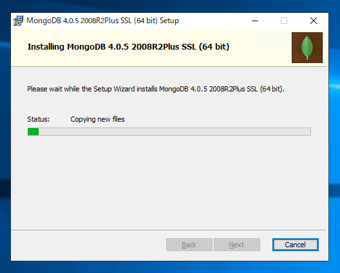
インストールが完了すると下図の画面が表示されます。[Finish]ボタンをクリックしてインストーラーを終了します。
インストールが完了すると、スタートメニューに [MongoDB Inc]のフォルダ(プログラムグループ)が作成されます。
フォルダ内には[MongoDB Compass Community]のショートカットが作成されています。
インストーラを終了するとMongoDB Compassが起動されます。下図のウィンドウが表示されます。
[License Agreement]のウィンドウを下にスクロールします。一番下までスクロールすると[Agree]ボタンがありますので、クリックします。
クリック後MongoDB Compassの操作説明画面が表示されます。[Next]リンクをクリックして説明を確認します。
最後の画面まで進むと[Get Started]ボタンがありますのでクリックします。
Privacy Settings の画面が表示されます。今回はデフォルトの的します。[Start Using Compass]ボタンをクリックします。
MongoDB Compassが起動できました。下図のウィンドウが表示されます。画面下部の[Connect]ボタンをクリックしてインストールしたMongoDBに接続できるか確認します。
接続処理が実行されます。
MongoDBに接続できると下図の画面に変わります。
MongoDBの接続を確認できました。
